Philips SA261 User Manual [nl]

user manual
manuel d’utilisation | benutzerhandbuch | manual del usuario
gebruikershandleiding | manuale per l'utente | manual do usuário
användar-handbok
Digital Audio Player
Lecteur audio numérique | Digitaler Audio-Player | Reproductor de audio digital
Digitale audiospeler | Lettore audio digitale | Leitor Áudio Digital
Digital ljudspelare
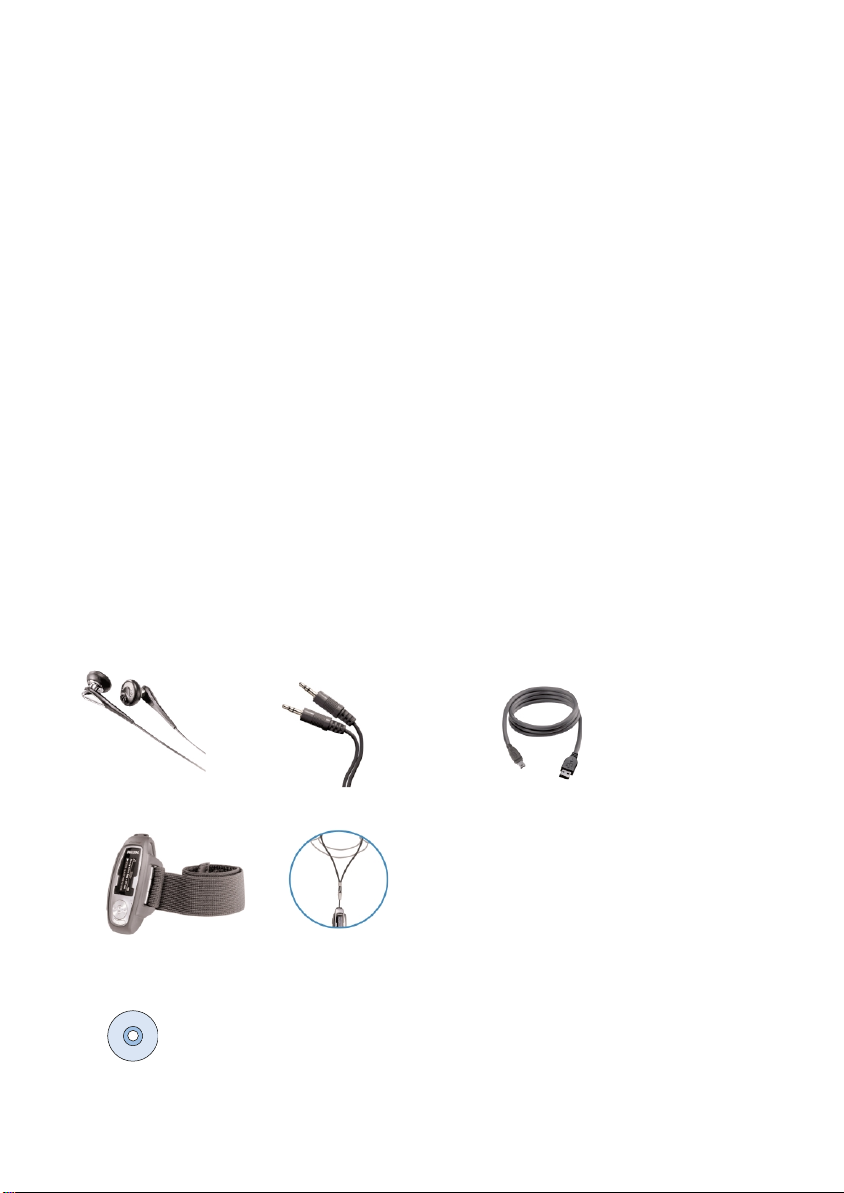
1
Veel plezier met uw nieuwe product
Bezoek onze website: www.philips.com/support en voer de naam van het product in. U kunt de
volgende onderwerpen bekijken:
- FAQ (veelgestelde vragen)
- De nieuwste gebruikershandleidingen
- De nieuwste downloads voor de pc
- Firmware-upgradebestanden
Omdat u uw product kunt upgraden, raden wij u aan uw product te registreren op
www.philips.com/register
zodat we u kunnen informeren zodra er nieuwe gratis upgrades beschikbaar zijn.
De model- en productienummers bevinden zich in het batterijvak.
Meer informatie over uw nieuwe product
Met dit nieuwe product kunt u genieten van:
- het afspelen van MP3 en WMA (raadpleeg het gedeelte MUZIEKMODUS)
- FM radio*** (raadpleeg het gedeelte RADIOMODUS)
- het opnemen van FM***, rechtstreekse line-in en spraak (raadpleeg het gedeelte OPNEMEN)
***FM-radio is slechts beschikbaar bij bepaalde regioversies.
FM-radio is momenteel niet beschikbaar in Europa.
Accessoires
Hoofdtelefoon Audiokabel USB-kabel
Armband of Halskoord (beschikbaarheid afhankelijk van regio)
CD-ROM met gebruikershandleiding, stuurprogramma's, veelgestelde vragen en software voor
muziekbeheer
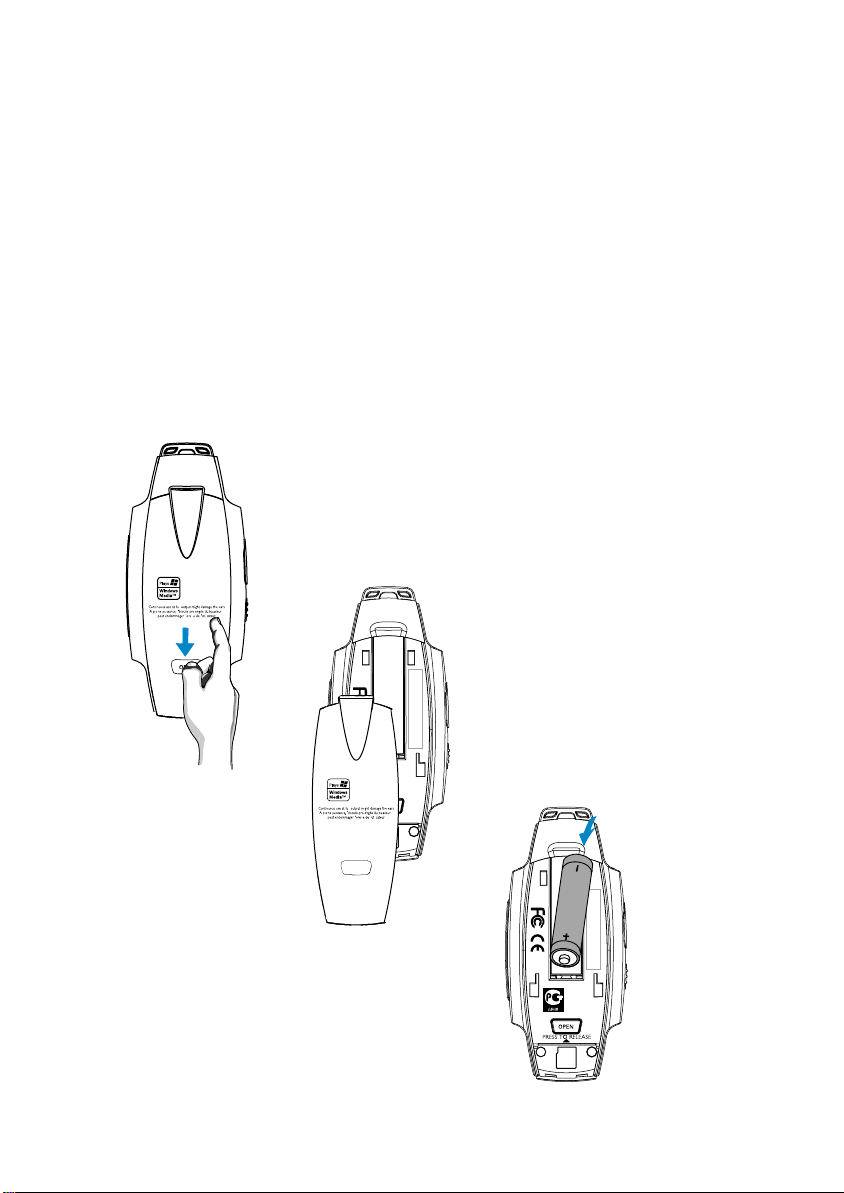
2
Batterij
Met deze speler kunt u naar keuze de volgende batterijen gebruiken:
- normale batterijen type LR03, UM4 of AAA (bij voorkeur Philips); of
- alkaline batterijen type LR03, UM4 of AAA (bij voorkeur Philips); of
- oplaadbare batterijen type LR03, UM4 of AAA (bij voorkeur Philips).
Opmerking: Verwijder de batterijen als u het apparaat langere tijd niet zult gebruiken.
Plaatsen van de batterijen
Open het batterijenvak. Leg batterijen in met de juiste polariteit.
PRESS TO RELEASE
LR03/AAA /UM4

3
Overzicht van aansluitingen en bedieningselementen
1 LINE-IN LINE-IN-ingang
2 Aansluiting voor USB-kabel
3 HOLD OFF Knopvergrendeling inschakelen
4 LCD-display Dynamische weergave van menu, opties en trackinformatie
5 3 / 4 Navigeren; SuperScroll;Volgende / vorige
5 / 6 Terugspoelen / vooruitspoelen; Volgende / Vorige niveaus
2; In- of uitschakelen en Afspelen / Pauze; hiermee bevestigt u een
menu-instelling
6 Volume + / - Volume wijzigen
7 p Ingang voor hoofdtelefoon
8 SETTING Voor menuopties
9 REC Opname van spraak/FM-radio***/line-in star ten of stoppen
0 A - B / DBB A-B herhalen
DBB (Schakel Dynamic Bass Boost in of uit om de bastonen al dan niet
te versterken);
! Batterijklep Open deze klep om de batterij te plaatsen
@ Kaartsleuf Als u het geheugen wilt uitbreiden, plaatst u hier uw mini-SD-kaart
(max. = 1 GB)
Duw voorzichtig op de kaart om deze te verwijderen
***FM-radio is slechts beschikbaar bij bepaalde regioversies.
FM-radio is momenteel niet beschikbaar in Europa.
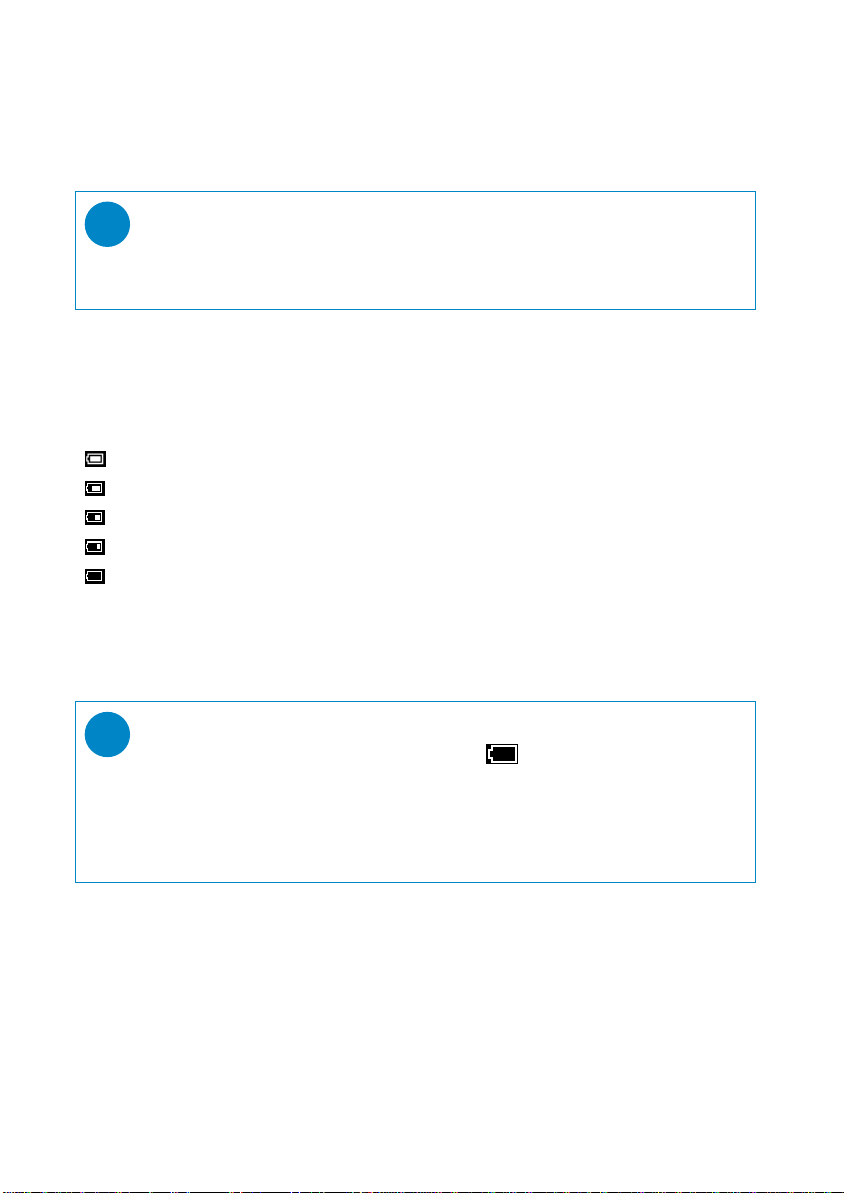
4
Voeding
Houd 2; ingedrukt om de stroom in te schakelen.
➔ Het welkomstscherm van PHILIPS is kort te zien.
Houd 2; ingedrukt om de stroom in te uitschakelen.
TIP
Als er gedurende 60 seconden geen actie is of geen muziek wordt afgespeeld, schakelt het
apparaat automatisch uit. Als u het apparaat opnieuw inschakelt, wordt de laatste afspeelstatus /
het laatste afspeelscherm hervat.
✔
Indicatie van batterijniveau
Het batterijniveau wordt bij benadering weergegeven op het display.
Batterij opgeladen
Batterij tweederde vol
Batterij halfvol
Batterij bijna leeg
Batterij leeg
Opmerking: Oplaadbare batterijen geven een lager spanningsniveau weer dan alkalinebatterijen.
Batterijen bevatten chemische stoffen. Ga voorzichtig met batterijen om en breng ze weg als klein
chemisch afval.
TIP
Als de batterijen bijna leeg zijn, knippert het scherm batterij bijna leeg en hoor t u één
bieptoon. Als u twee bieptonen hoor t, schakelt het apparaat over minder dan 60 seconden
uit. Voordat het apparaat uitschakelt, slaat het alle instellingen en niet-afgewerkte opnamen op.
✔

Muziekmodus
We hebben al enkele muziektracks op het speler geplaatst, zodat u onmiddellijk van uw nieuwe
muziekervaring kunt genieten. U kunt uw digitale muziekcollectie van uw computer naar het apparaat
overbrengen via de meegeleverde software voor muziekbeheer.
(raadpleeg het gedeelte DIGITALE MUZIEK NAAR UW APPARAAT OVERBRENGEN)
BELANGRIJK!
Muziekbestanden die via Windows Verkenner (met slepen en neerzetten) naar het
apparaat worden overgebracht, worden alleen herkend als gegevensbestanden.
Deze bestanden worden niet weergegeven in de muziekbibliotheek van het apparaat en
kunnen niet worden afgespeeld.
De gewenste muziek zoeken
1 Kies in het hoofdmenu MUSIC (Muziek) om de muziekmodus in te stellen. In de muziekmodus
kunt u zoeken aan de hand van de volgende opties:
Muziek Playlists
(Afspeellijsten)
Afspeellijsten in
alfabetische volgorde
Nummers in
afspeelvolgorde
Artists
(Artiesten)
Artiesten in
alfabetische volgorde
Nummers in
alfabetische volgorde
All tracks
(Alle nummers)
Nummers in
alfabetische volgorde
2 Druk op 3 om de lijst omhoog of op 4 om de lijst omlaag te verschuiven en op die manier de
gewenste optie weer te geven. Dr uk op 6 voor volgende of op 5 voor vorige niveaus van de
bibliotheek.
3 Druk op 2; om uw selectie af te spelen.
TIP
U kunt ook de toetsen 3 en 4 ingedrukt houden om snel te
bladeren. Tijdens het snel bladeren door nummers, wordt een
vergrote beginletter weergegeven. Laat de toets los, als u de
gewenste beginletter hebt bereikt.
✔
Opmerking: Informatie in het Chinees, Japans en Koreaans wordt gesorteerd op basis van de Unicode-waarde.
5
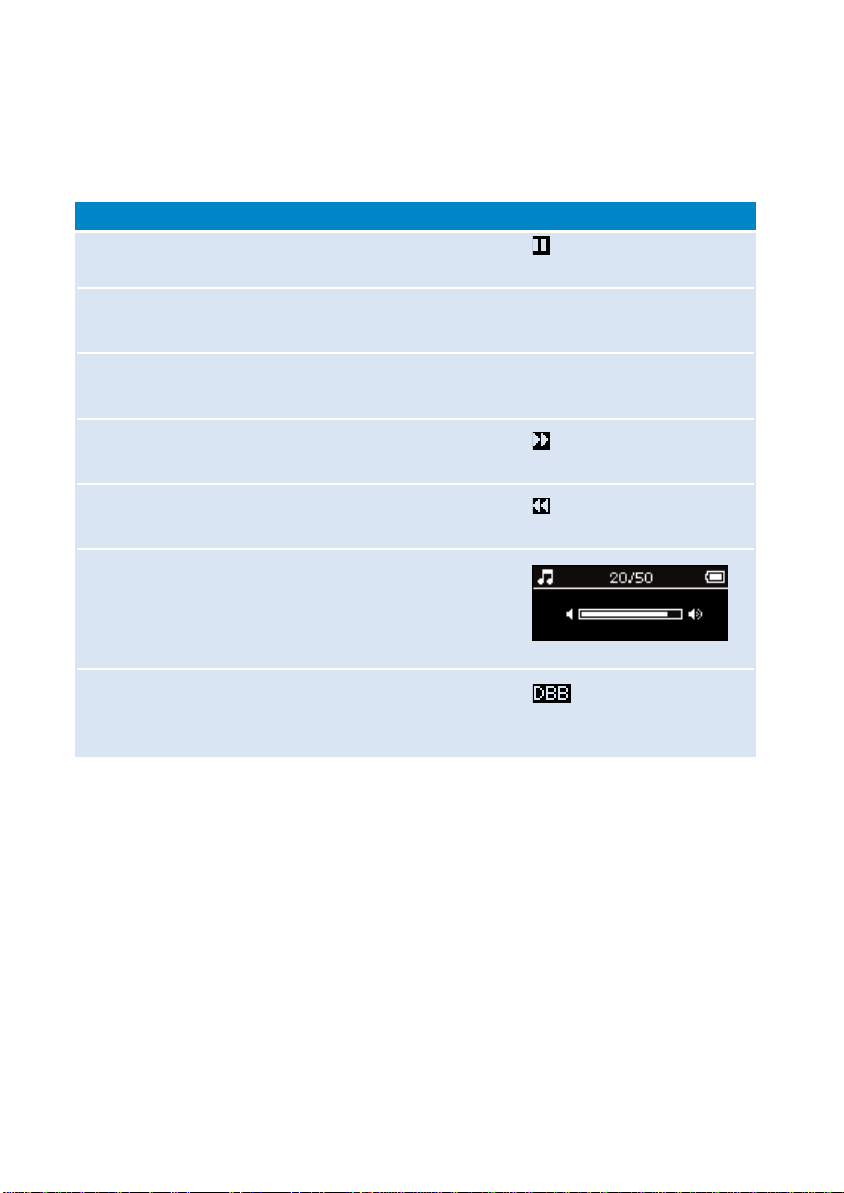
6
Afspelen
De toetsen 2;, 3, 4, 5, 6 zijn multifunctioneel. De functie van deze toetsen hangt af van de manier
waarop u ze indrukt: indrukken of ingedrukt houden. Tijdens het afspelen van muziek kunt u het volgende doen:
Afspelen / pauzeren muziek Druk op 2;
tijdens het afspelen
Volgende track afspelen Druk op 4
Vorige track afspelen Druk op 3
Vooruit zoeken Indrukken en vasthouden 6
Achteruit zoeken Indrukken en vasthouden 5
Volumeregeling Volume + / -
DBB inschakelen/uitschakelen Indrukken en vasthouden
A - B / DBB
Basisbediening Bedieningselementen Schermindicatie

7
Geavanceerde afspeelfuncties
A-B herhalen
Een deel van een nummer herhalen of een aantal keren herhalen:
1 Druk op A - B / DBB bij het gewenste startpunt.
➔ wordt op het scherm weergegeven.
2 Druk opnieuw op A - B / DBB bij het gewenste eindpunt.
➔ wordt op het scherm weergegeven en het te herhalen deel begint.
3 Druk nogmaals op A - B / DBB om de reeks af te sluiten.
BLADWIJZERS
Met de bladwijzerfunctie (beschikbaar in de muziek- en opnamebibliotheek) kunt u een punt
markeren waar u snel naartoe kunt gaan. U kunt maximaal 10 bladwijzers op het apparaat opslaan.
Een bladwijzer instellen
1 Druk op SETTING als bij het afspelen het punt wordt bereikt dat u wilt markeren.
Selecteer "BOOKMARK > Set bookmark" (BLADWIJZER > Bladwijzer instellen).
Opmerking: Wanneer de 10 beschikbare bladwijzerposities zijn opgebruikt, begint het apparaat opnieuw
bij de eerste positie. U wordt gevraagd of u bestaande bladwijzerposities wilt overschrijven.
Druk op 2; om te bevestigen. Druk op 5 om te annuleren.
TIP
U kunt ook de sneltoets [>] als BLADWIJZER instellen, zodat u met één druk op de knop
een bladwijzer kunt plaatsen. (raadpleeg het gedeelte sneltoets [>])
✔
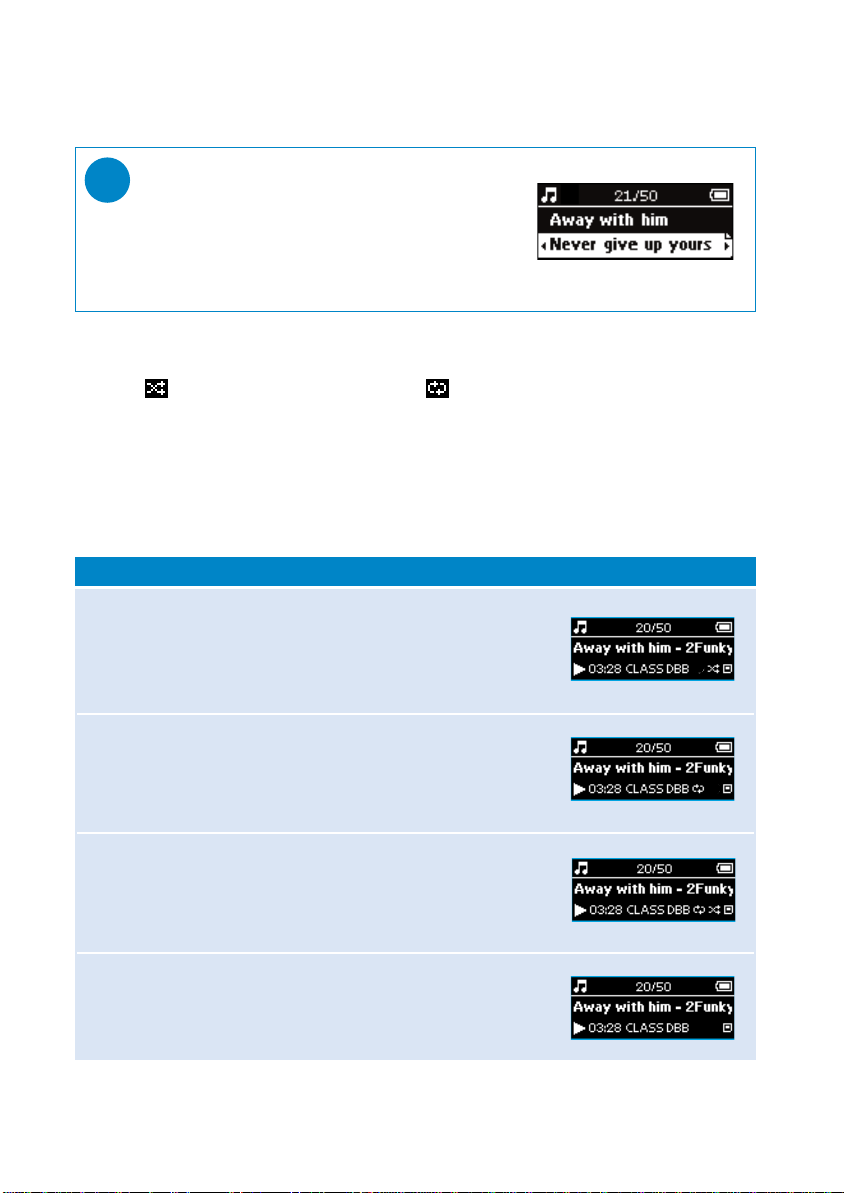
8
AFSPEELMODI
U kunt het apparaat instellen om muziektracks in willekeurige volgorde af te spelen (shuffle - willekeurige
volgorde ) en/of te herhalen (repeat - herhalen ).
Afspeelmodi wijzigen
1 Druk op SETTING. Afspeelmodi selecteren.
2 Gebruik de schuifknoppen om de volgende opties te selecteren. Druk op 2; om uw keuze te
bevestigen. Druk op 2; om een ingeschakelde optie uit te schakelen.
Shuffle Aan Uit
Repeat Uit Aan
Shuffle and repeat Aan Aan
(Willekeurige volgorde en Herhalen)
Normaal Uit Uit
Afspeelmodus Shuffle Repeat Schermindicatie
Een bladwijzer afspelen
1 Druk op SETTING en selecteer "BOOKMARK > Bookmark list (BLADWIJZER > Bladwijzerlijst)
TIP
Tijdens het bladeren door nummers, kunt u meteen zien of
een nummer een bladwijzer bevat. De rechterbovenhoek
van de markering is dan namelijk "omgevouwen". Druk op
6 om alle ingestelde bladwijzers in het gemarkeerde
nummer weer te geven.
✔
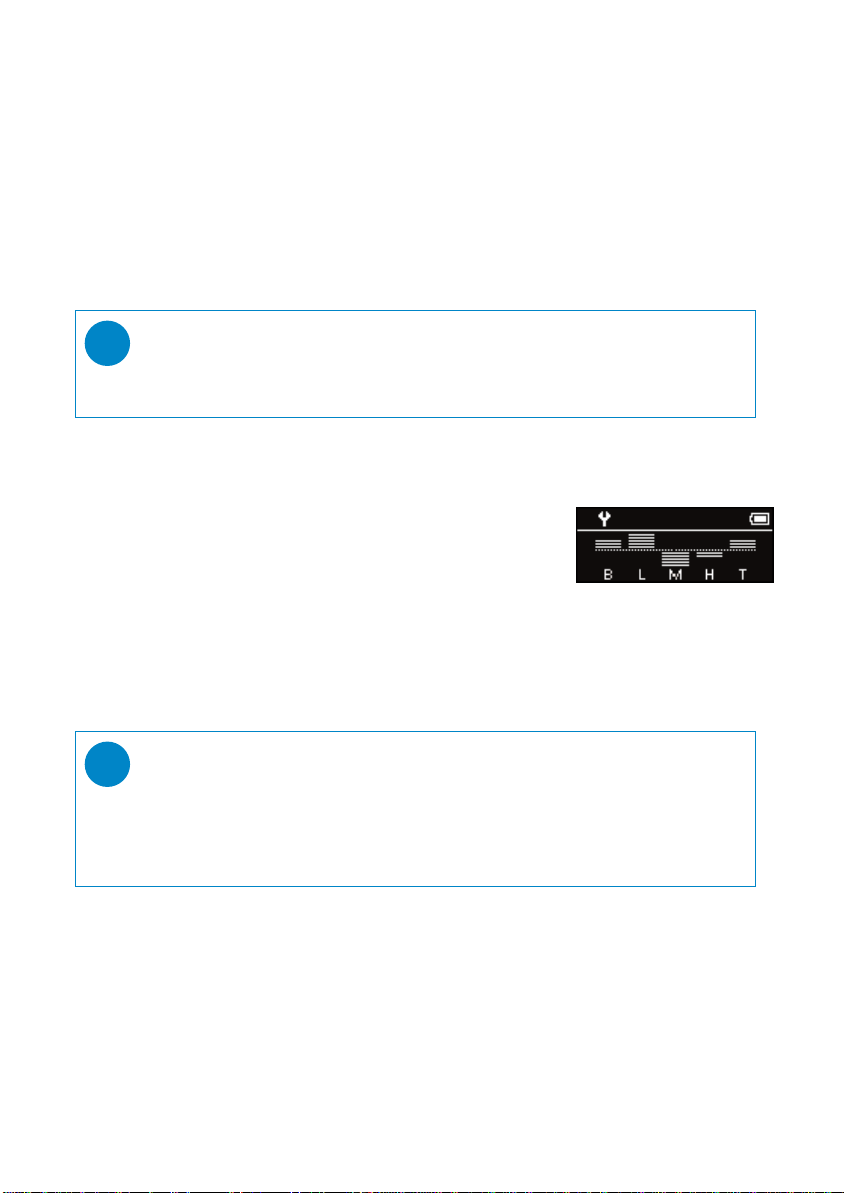
9
Equalizers
U kunt het apparaat instellen om muziektracks met verschillende soor ten EQ (equalizers) af te spelen.
Equalizers wijzigen
1 Druk op SETTING. Selecteer Equalizers.
2 Gebruik de schuifknoppen om Rock / Pop / Jazz / Classic (Klassiek) / Custom (Aangepast) of Off (Uit)
te selecteren.
TIP
U kunt ook de sneltoets [>] als EQ instellen, zodat u met één druk op de knop equalizers
kunt instellen. (raadpleeg het gedeelte sneltoets [>])
✔
Aangepaste EQ
In de aanpasbare instellingen van de equalizer kunnen 5 banden worden ingesteld: Bass (Lage tonen), Low
(Laag), Mid (Gemiddeld), High (Hoog) en Treble (Hoge tonen).
1 Druk op SETTING. Selecteer Equalizers > Custom (Aangepast).
2 Druk op 6 of 5 om de band te selecteren.
➔ De geselecteerde band knippert.
3 Druk nogmaals op 3 om de bandinstelling te verhogen.
Druk nogmaals op 4 om de bandinstelling te verlagen.
4 Druk op 2; om op te slaan.
➔ Als u muziek aan het afspelen bent, kunt u de nieuwe aangepaste equalizer onmiddellijk horen.
TIP
- Als u het scherm Custom EQ (Aangepaste EQ) wilt verlaten zonder de nieuwe instellingen
op te slaan, houdt u 5 ingedrukt.
- Het scherm Custom EQ (Aangepaste EQ) schakelt uit wanneer het langer dan 5 seconden
niet actief is.
✔
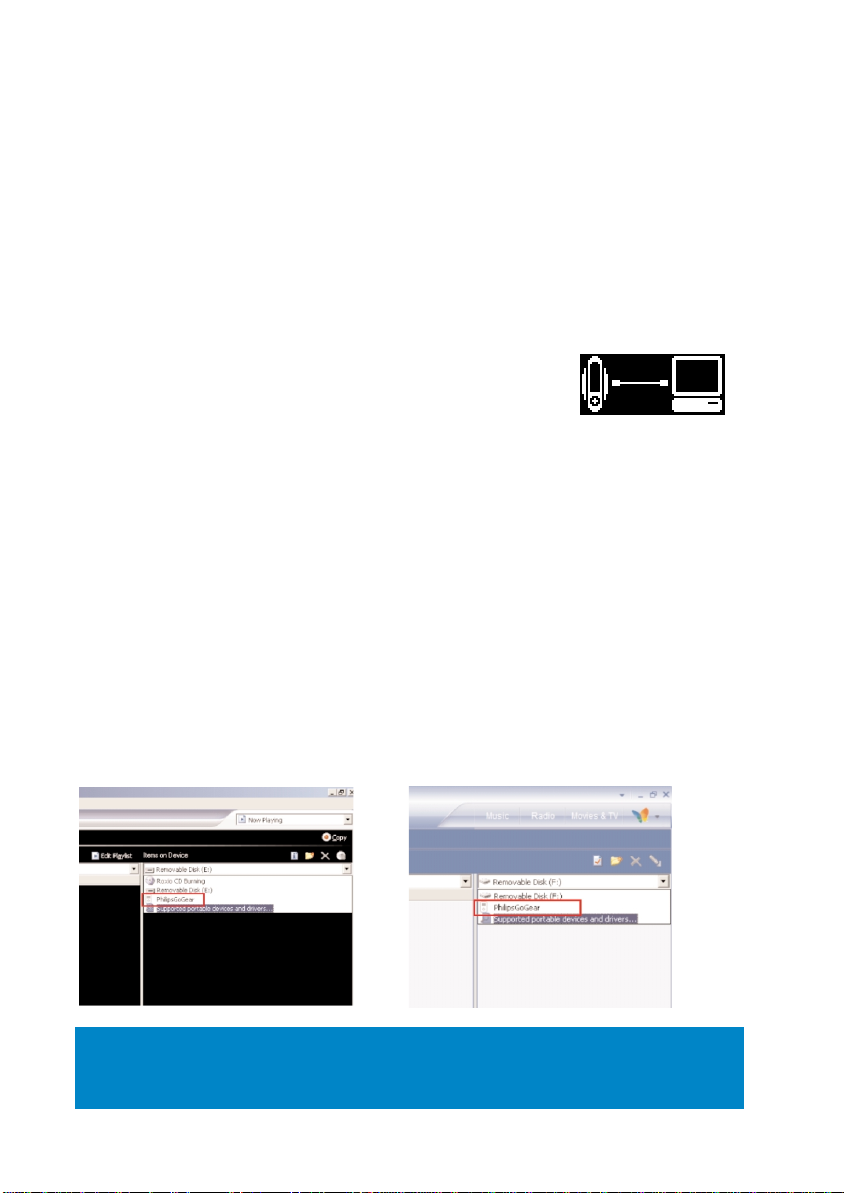
Digitale muziek naar de speler overbrengen
Voordat u uw MP3- of WMA-collectie op de speler kunt afspelen met Windows Media Player, dient u
Windows Media Player en Device Manager als volgt te installeren:
Philips Device Manager en Windows Media Player installeren
1 Plaats de meegeleverde CD in het CD-ROM-station.
Als de CD niet automatisch start, klikt u op het mp3.exe-bestand in de hoofddirectory van de CD.
2 Selecteer uw taal en volg de schermaanwijzingen om Philips Device Manager en Windows Media
Player te installeren.
Sluit de speler op de computer aan
1 Sluit de speler aan op uw computer met de bijgeleverde USB-kabel.
Zodra u de speler hebt aangesloten, wordt een animatie van een
USB-verbinding weergegeven.
2 Via de USB-verbinding kunt u bestanden organiseren en muziek naar de
speler overbrengen.
Muziekbestanden organiseren en overbrengen via Windows Media Player 9/10
1 Start Windows Media Player vanaf uw Windows-desktop of het Start-menu.
2 Om bestanden van uw computer over te brengen naar uw apparaat, klikt u op het tabblad
to CD (Naar CD kopiëren) of Device (WMP 9) / Sync (Apparaat/Sync) (WMP 10).
3 In de keuzelijst van het deel Items to Copy (Te kopiëren items) klikt u op de afspeellijst, de
categorie of het item dat u wilt kopiëren.
4 Schakel de selectievakjes uit van de bestanden die u niet wilt kopiëren.
5 In de keuzelijst van het deel Items on Device (Items op apparaat), klikt u op de speler waarnaar u
bestanden wilt kopiëren. i.e. Philips GoGear*.
6 Klik op de knop Copy (WMP 9) / Start Sync (WMP 10) (Kopiëren/Synchronisatie starten).
*Windows Media Player 9 *Windows Media Player 10
BELANGRIJK!
Muziek die werd overgezet naar verwijderbare disk of andere locatie dan de GoGear
van Philips kan niet op apparaat worden weergegeven.
10
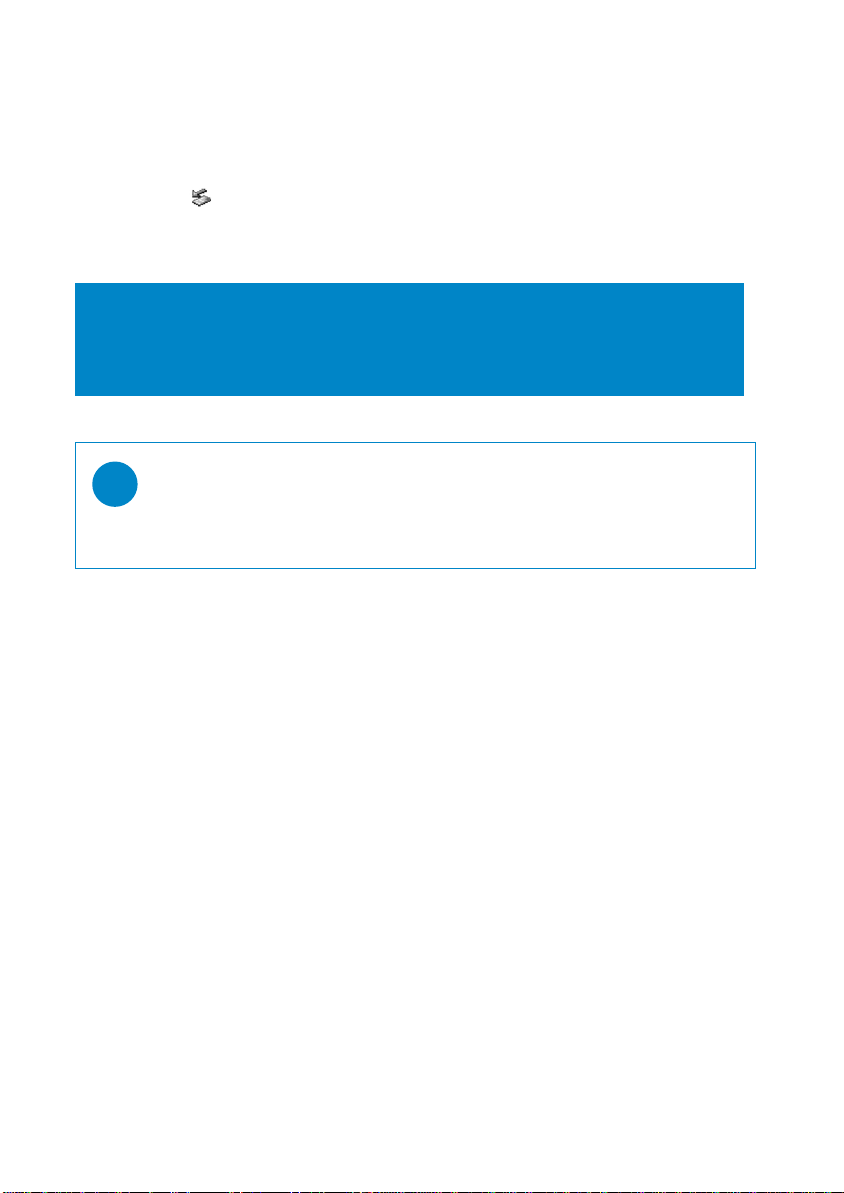
11
Digitale muziek naar uw apparaat overbrengen
Koppel de speler los
Sluit de actieve toepassingen die op de speler worden uitgevoerd. Verwijder de speler op een veilige
manier door op te klikken in de taakbalk.
Als de bestandsoverdracht is voltooid, koppelt u de speler los.
BELANGRIJK!
Muziekbestanden die via Windows Verkenner (met slepen en neerzetten) naar de speler
worden overgebracht, worden alleen herkend als gegevensbestanden. Deze bestanden
worden niet weergegeven in de muziekbibliotheek van de speler en kunnen niet
worden afgespeeld.
TIP
Voor meer informatie over het overbrengen van muziek met WMP 9/10, raadpleegt u de
help van Windows Media Player en klikt u op Help > Bestanden naar een draagbaar apparaat
kopiëren / Bestanden naar een draagbaar apparaat kopiëren.
✔
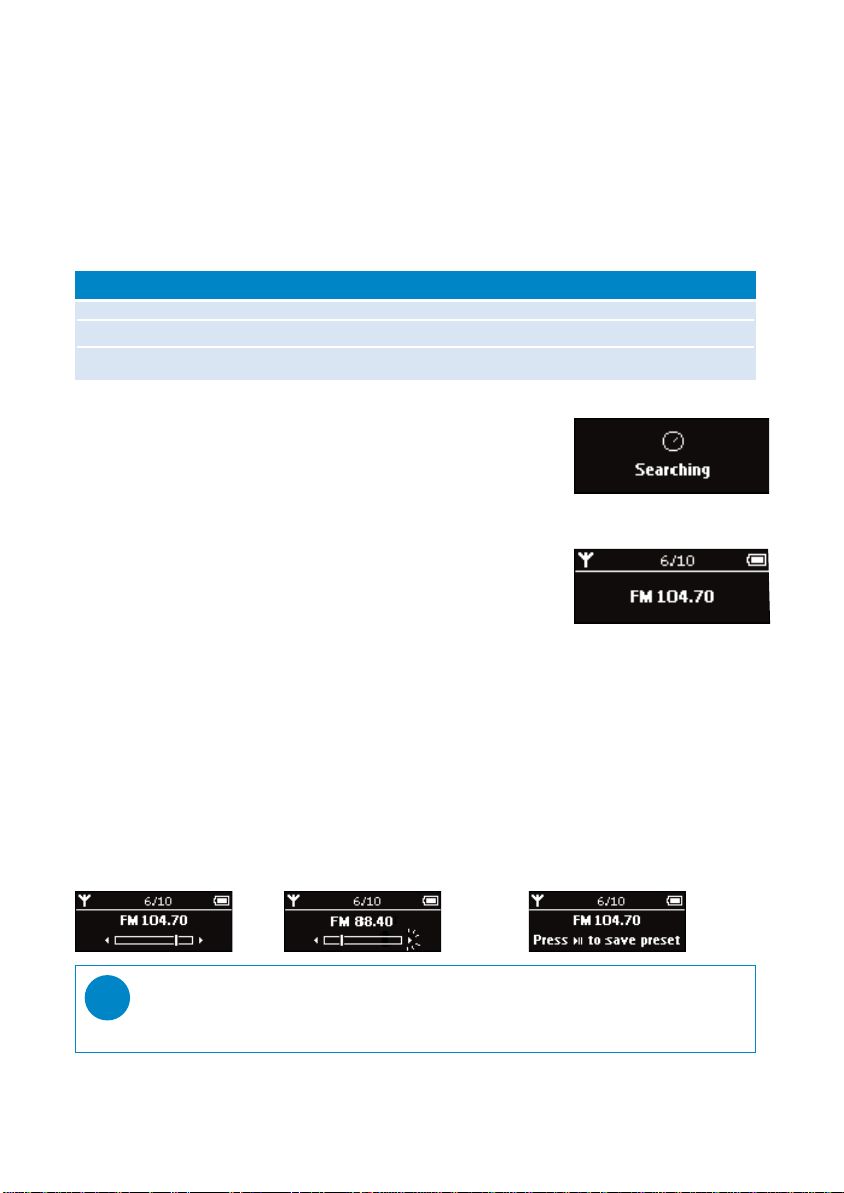
12
Radiomodus
De FM-regio selecteren***
1 Selecteer RADIO in het hoofdmenu om de radiomodus te activeren.
2 Druk op SETTING. Selecteer "Select FM region" > Asia / Europe / USA (Selecteer FM-regio >
Azië / Europa / VS.)
***FM-radio is slechts beschikbaar bij bepaalde regioversies.
FM-radio is momenteel niet beschikbaar in Europa.
Azië 87.5 - 108 MHz 0.05 MHz
Europa 87.5 - 108 MHz 0.05 MHz
VS 87.5 - 108 MHz 0.1 MHz
Regio Frequentiebereik Afstemmingsstappen
Automatisch afstemmen
1 Selecteer RADIO in het hoofdmenu om de radiomodus te activeren.
2 Druk op SETTING. Selecteer Autotune (Automatisch afstemmen).
Druk op 6 om te bevestigen.
Weergave van een radiostation
1 Selecteer RADIO in het hoofdmenu om de radiomodus te activeren.
2 Druk op 3 om naar boven te bladeren of 4 om naar beneden te
bladeren voor uw voorkeuzezender.
Handmatig afstemmen
1 Als u het scherm voor handmatig afstemmen wilt openen, houdt u in het radioscherm 6 ingedrukt.
2 Druk op 5 of 6 om stap voor stap af te stemmen.
➔ De frequentiebalk geeft de wijziging van de frequentie weer. Tijdens het handmatig afstemmen,
hoort u ruis of afgestelde station.
3 Houd 5 ingedrukt om het laatste beschikbare station te zoeken of houd 6 ingedrukt om het
volgende beschikbare station te zoeken.
➔ De frequentie in de frequentiebalk wordt snel verhoogd/verlaagd.
4 Druk op 2; om uw keuze te bevestigen.
TIP
Als u geen handmatig afgestemd station wilt opslaan, drukt u op geen enkele toets.
Het scherm voor handmatig afstemmen schakelt uit zonder op te slaan.
✔
